
Windows 10 inkluderer flere lidt kendte men meget nyttige måder For automatisk at organisere dine åbne vinduer, og de er kun et klik væk på proceslinjen. Sådan kaster du dine vinduer automatisk.
Lad os sige, at du har et rodet vinduesarrangement som denne, og du vil gerne organisere det. Måske har du så mange vinduer åbne, at du ikke er sikker på, hvilke er der.

En måde at tage kontrol over rodet på er at kaskade vinduerne. For at gøre det skal du højreklikke på proceslinjen og vælge "Cascade Windows" fra den menu, der dukker op.
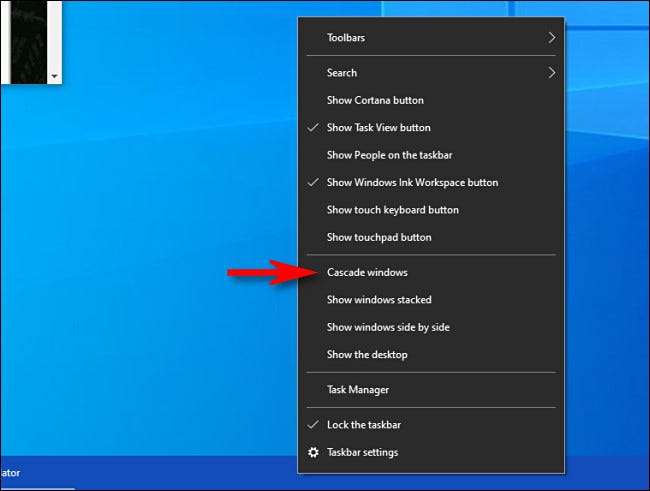
Alle dine ikke-minimerede vinduer vil straks organisere i en cascading diagonal stack, en oven på den anden, med hvert vindue på en ensartet størrelse.
Også hvert vindues titellinje vil være synlig, hvilket gør det nemt for dig at klikke på en med musemarkøren og bringe vinduet til forgrunden.

Hvis du vil fortryde kaskaden, skal du højreklikke på proceslinjen igen og vælge "Fortryd Cascade alle Windows" fra menuen.
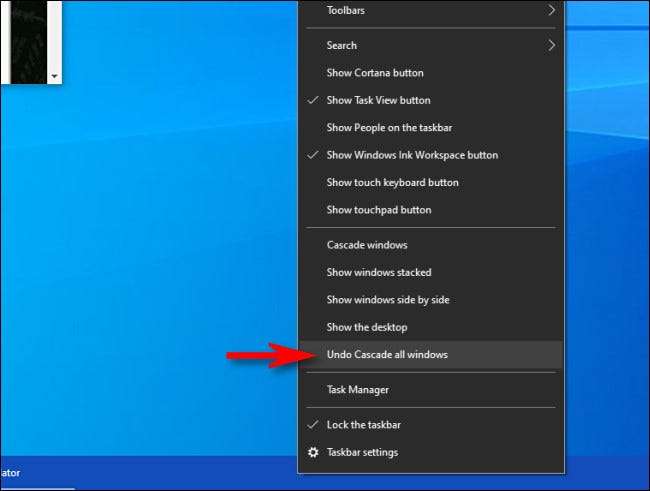
Øjeblikkeligt vil dit originale vinduesarrangement være lige tilbage til, hvor det var før.

Men vær forsigtig: Hvis du udfører en kaskade og derefter foretag flere ændringer i vindueslayoutet manuelt, vil du ikke være i stand til at fortryde kaskaden.
Selvom funktionen "Cascade Windows" er rart at have, er det mere en vintage throwback fra en tid, hvor pc'er havde begrænset ressourcer og begrænset skærmrum fra lave opløsninger. Faktisk optrådte "Cascade" -muligheden først i Windows 3.0. vej tilbage i 1990 (i opgaveliste), og den har været tilgængelig som højreklik på proceslinjen siden Windows 95. .
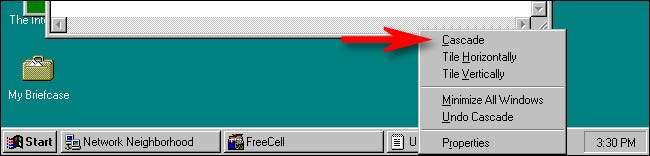
Så for en mere moderne tage på vinduesstyring, kan du også prøve Opgavevisning , som kan vise miniaturebilleder af alle dine vinduer på én gang. Bare tryk på Windows + Tab på tastaturet eller klik på knappen Opgavevisning ved siden af startmenuen.
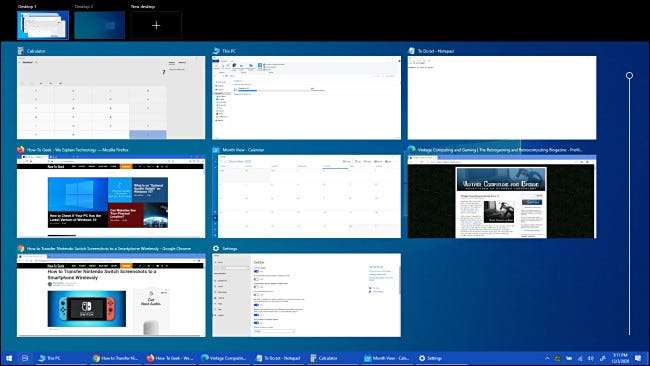
Derfra kan du fokusere på ethvert vindue, du kan lide med et klik, eller endda lukke dem, du ikke har brug for mere. Du er også velkommen til at eksperimentere med Andre proceslinje vindue arrangement muligheder , som omfatter stabling af vinduerne eller placerer dem hele side om side. Glad organisering!
RELATEREDE: 4 Hidden Window Management Tricks på Windows Desktop






